Det er en stor glede av å ha en ny personlig datamaskin og nyter det. Men, det kan bli et reelt problem når det gjelder å overføre alle viktige data fra en gammel PC til en ny. likevel, Microsoft Outlook er et program administrere personlige kontakter, e-post, møter, og planer tilbyr sine brukere muligheten til å eksportere alle nødvendige data og importere den til en ny enhet.
Før du svarer på spørsmålet om hvordan å flytte Outlook arkivfiler til en annen datamaskin, det er viktig å forstå at ikke alle data kan eksporteres. Microsoft Outlook gjør det mulig å overføre slike arkivfiler som e-post, kontakter, og kalender.
Innholdsfortegnelse:
- Hvordan overføre Outlook arkivfiler
- Eksportere data fra Outlook
- Importere data til en ny PC
- Åpning PST-fil i Outlook
- Slik kopierer du et enkelt Outlook melding til Outlook på en annen PC
- Sende e-post til en ny PC
Hvordan overføre Outlook arkivfiler
Prosessen av overføre Outlook arkivfiler til en ny PC er sammensatt og består av flere trinn. Den første vil være å eksportere filer fra Microsoft Outlook inn i et nytt format. Noen ganger, data er omgjort til en PST-fil som kan åpnes på en ny datamaskin, og selv på en annen versjon av Outlook.
Eksportere data fra Outlook
Først av alt, en bruker skal åpne programmet på den gamle PC. I øvre høyre hjørne, en skal klikke på fanen Filen. Etter det, brukeren bør velge info knappen og deretter trykke Alternativer. Et nytt vindu vil dukke opp med en liste over handlinger. En bruker må klikke Avansert. Når du gjør det, man trenger å velge alternativet Eksportere.

Etter det, Klikk Eksporter til en fil, og trykk deretter på Neste. Deretter, en skal trykke Datafil for Outlook (.PST) og Neste. Etter det, skal brukeren velge en mappe å eksportere. Bare én kan bearbeides på en gang. Etter navngi filen og velge et lagringssted, eksport delen er ferdig.
Importere data til en ny PC
Det neste spørsmålet vil være hvordan å overføre Outlook-filer til ny datamaskin. Dette er det andre trinnet, og det krever import av de eksporterte dataene til en ny PC. For å gjøre det, anbefales det å bruke en minnepinne til å flytte en eksportert PST-fil til et nytt sted.
Etter det, en bruker må starte Outlook på en ny enhet. Velg kategorien Fil på venstre nederst på skjermen, og velg Åpen & Eksportere. når Import og eksport Wizard vises, skal brukeren klikker Importer fra et annet program eller fil.
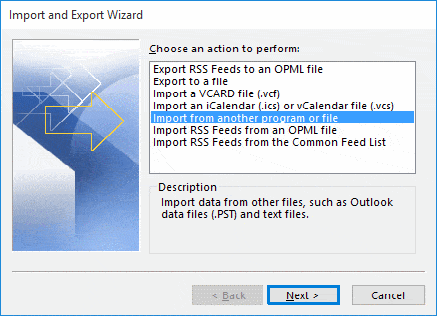
Deretter, det er på tide å velge en fil som ble eksportert og lagret i forrige trinn. Det vil være en liste over alternativer på hvordan å importere filer. Det er å foretrekke å velge å erstatte duplikater med elementer importert som det vil være svaret på hvordan å fusjonere Outlook arkivfiler.
Deretter, skal brukeren klikker Neste. Hvis et program ber om å skrive inn et passord, en bruker skal bruke en som ble opprettet på den forrige PC. Etter å ha klikket på Fullfør, prosessen med å overføre arkivfiler til en ny datamaskin vil bli fullført.
Åpning PST-fil i Outlook
Alternativt kan brukeren åpne PST-fil i Outlook i stedet for å importere den. For at man trenger å kjøre MS Outlook på ny PC, Klikk deretter menyen Filen og velg Datafil Åpne Outlook… punkt. Deretter velger PST-fil for å åpne og bekrefte åpning. PST-filen vises i listen over mapper som andre eller tredje lagring, avhengig av mengden tilkoblede PST-filer. Et annet viktig skritt er å utvide mappetreet i den nye åpnet PST-filen Outlook. Dette, Brukeren må klikke for å rektangelet symbol før PST butikknavnet.
Slik kopierer du et enkelt Outlook melding til Outlook på en annen PC
Hvis du trenger å overføre en enkelt eller flere Outlook-elementer fra gammel til ny PC, du kan gjøre følgende:
- Kjør Outlook på gammel PC og velg elementer du vil kopiere
- Dra valgte elementer til skrivebordet. Dette vil skape MSG-filer for hvert valgte elementet
- Nå overføre disse MSG-filer til den nye datamaskinen ved hjelp av flyttbare medier eller nettverk
- Kjør Outlook på ny PC og dra kopierte MSG fil Iside en av Outlook-mapper.
Dette vil importere MSG-filer, og du vil være i stand til å bruke dem på ny PC.
For å gjøre disse importerte e-post og andre elementer vises riktig, du må dra dem inn i mappen av lignende type som det var i gamle PC. For eksempel hvis du kopierer innholdet i Sendte elementer mappe, du må dra MSG-filer inn i Sendte elementer mappe. Det samme for Kontakter, Kalender, Notater og andre Outlook-elementer.
Sende e-post til en ny PC
Ikke så populært, men fortsatt arbeider metode for de som ønsker å overføre små mengder e-post eller annen form for Outlook-elementer til en annen datamaskin det er å sende dem som vedlegg i sengle eller flere e-poster. For eksempel må du kopiere flere e-poster fra en PC til en annen, her er hva du kan gjøre:
- Kjør Outlook og velg e-postene du ønsker å kopiere
- Klikk Framover. Dette vil åpne et nytt e-postvindu med vedlagte MSG filer som er opprettet fra den valgte e-post
- Angi e-postadressen til å sende disse mailene til ny PC og fylle ut andre felt hvis det er nødvendig
- Klikk Sende knapp
- Gå til ny PC og motta e-post
- Høyreklikk på meldingen og velg Lagre alle vedlegg… element og trykk OK i dukket vinduet
- Velg en mappe på harddisken og lagre disse vedlegg og bekreft besparende
- Velg lagrede MSG-filer, og dra dem inn i Outlook mappen du vil importere
- Outlook vil importere utvalgte elementer
For å oppsummere alt opp, følgende artikkel forsøkte å svare på spørsmålet om hvordan du overfører MS Outlook arkivfiler til en ny personlig datamaskin. Prosessen kan være vanskelig for en gjennomsnittlig bruker, men instruksjonene i artikkelen vil være nyttig på denne reisen.








